
図面は通常印刷またはさらなる使用のために電子フォーマットに保管されている。ただし、完成した図面だけが印刷する必要があるだけでなく、例えば調整と承認のための現在の開発も必要です。
この記事では、AutoCADAに印刷図面を送信する方法について説明します。
AutoCADに描画を印刷する方法
図面の印刷領域
印刷するために図面の領域を送信する必要があるとします。
1.プログラムメニューに移動して「印刷」を選択するか、Ctrl + Pキーの組み合わせを押します。
ユーザーを助けるために:AutoCADのホットキー

2.印刷ウィンドウを開きます。
[Printer / Plotter]ドロップダウンリストで、印刷するプリンタを選択します。
「フォーマット」フィールドで、標準のプレス用紙サイズを選択します。
フォーマットはプリンタでサポートされている必要があります。
シートの本や風景の向きを取り付けます。
印刷領域のスケールを選択するか、チェックボックスをオンにして、描画がシートのシート全体を埋めるように "Enter"をオンにします。
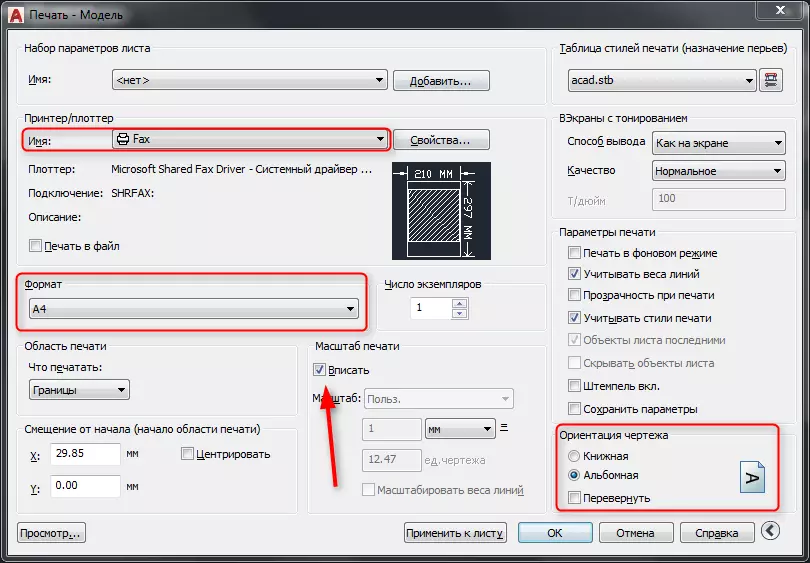
3.ドロップダウンリストで「PRINT対象」を選択します。「フレーム」を選択します。
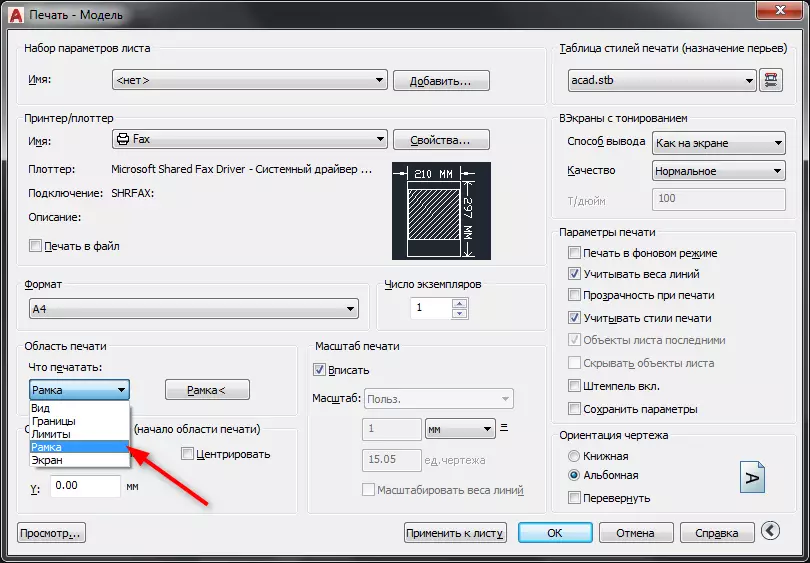
4.描画の作業分野が開きます。印刷したいフレームを丸に囲みます。
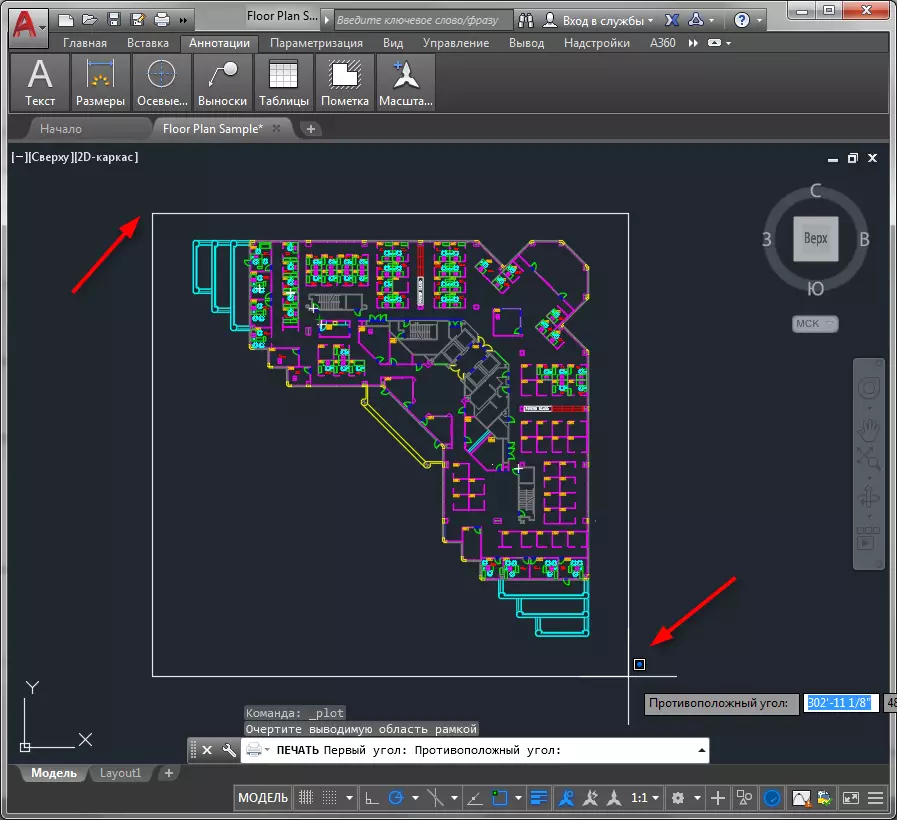
5.もう一度開くウィンドウで、[印刷]ウィンドウをクリックして[表示]をクリックし、将来の印刷されたシートの視点に感謝します。
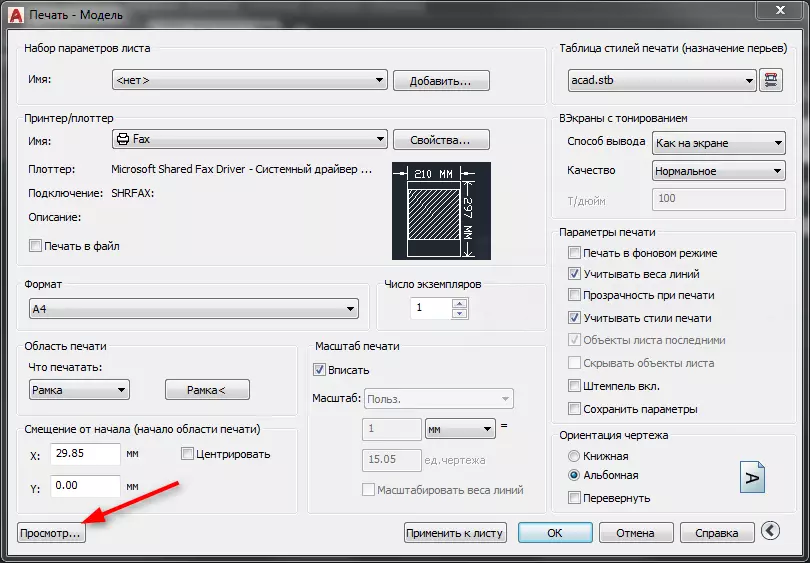
6.十字ボタンをクリックしてプレビューを閉じます。
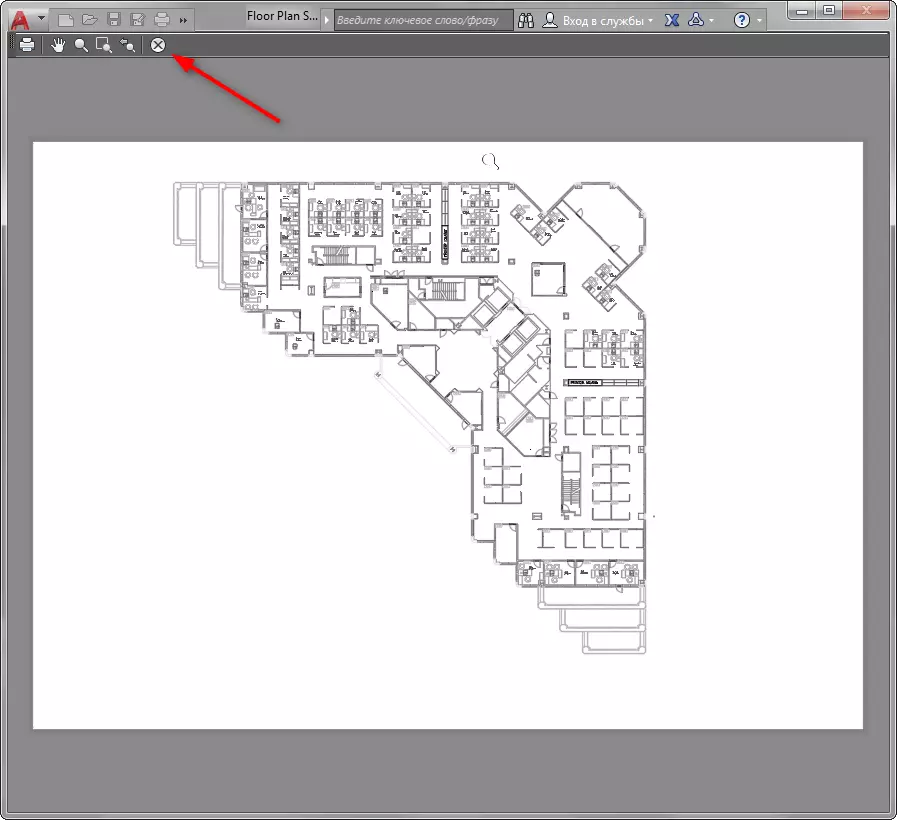
7. [OK]をクリックして印刷ファイルを送信します。
Portalで読む:AutoCADでPDFで描画を保存する方法
カスタマイズされたレイアウトを印刷する
すべての図面ですでに記入されているシートレイアウトを印刷する必要がある場合は、次の操作を行います。
1.段落1のように、[レイアウト]タブをクリックしてから[印刷]ウィンドウを起動します。
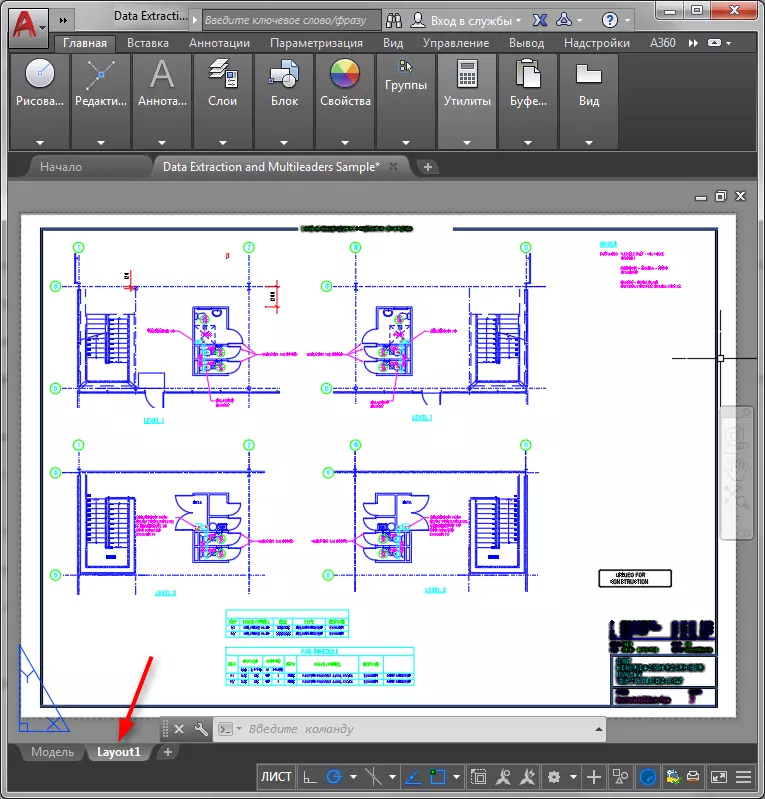
2.プリンタ、シートフォーマット、描画の向きを選択します。
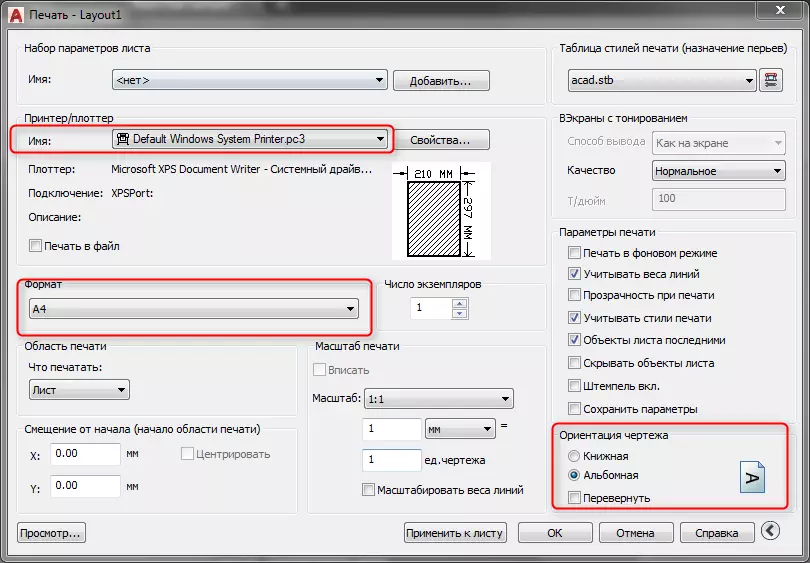
エリアには「印刷するもの」の「シート」を選択します。
[スケール]チェックボックスはフィールドでアクティブになっていません。したがって、図面のスケールを手動で選択し、プレビューウィンドウを開いて、図面がシートに収まるかを確認します。
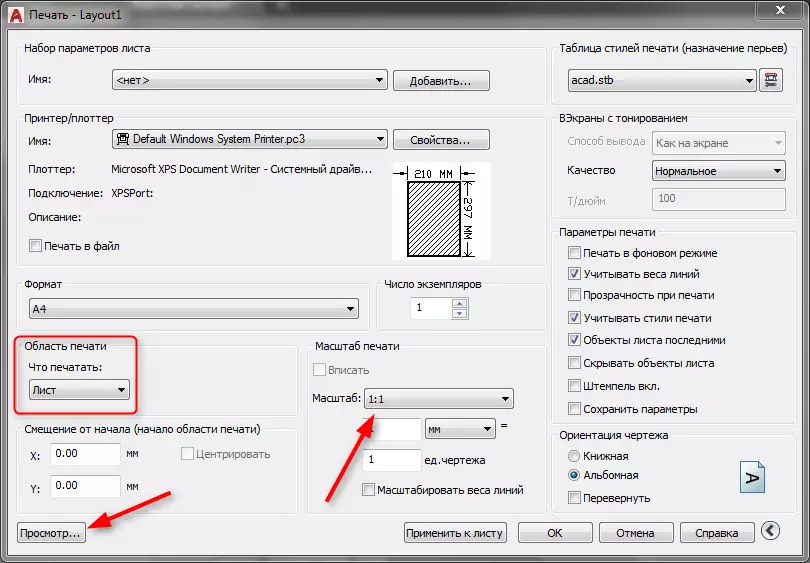
3.結果が満たされたら、プレビューを閉じて、印刷するシートを送信して「OK」をクリックします。
AutoCADの使用方法も参照してください
Autocadaで印刷する方法を知っています。文書を正しく印刷するには、印刷ドライバを更新し、インクレベルとプリンタの技術状態に従ってください。
